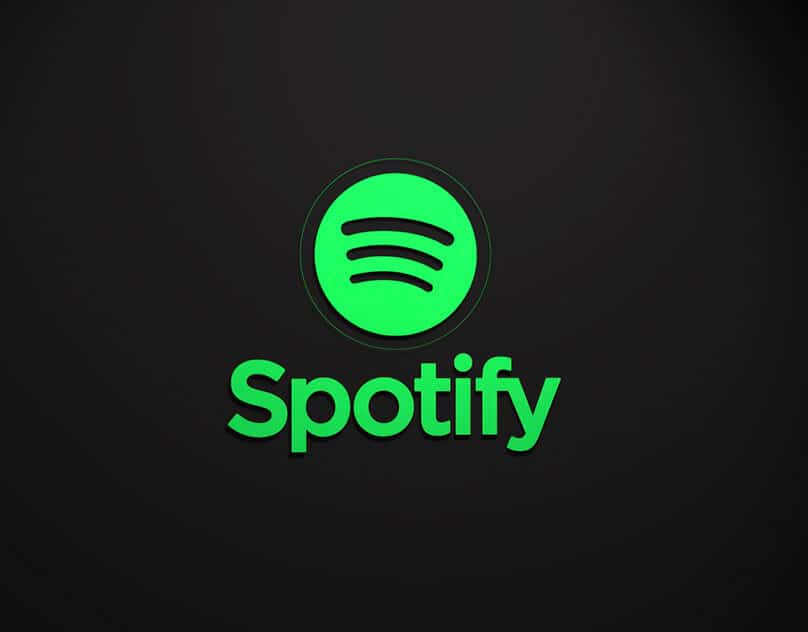
Dünyanın en kapsamlı müzik indirme programlarından olan Spotify, çevrimiçi olarak istenilen yerden kesinti yaşanmadan kullanılır.
İlk piyasaya çıktığı günden bu yana çevrimdışı kullanılıp kullanılmayacağı merak edilen Spotify de, en güncel şarkılara dahi saniyeler içinde ulaşmak mümkündür.
Bu nedenle mobil kullanıcılarının hayatına hızlı bir giriş yapmayı başaran bu uygulama, kısa sürede milyonlarca üyeye ulaşmayı başardı.
Müzikseverlere eski ve yeni şarkıları bir arada sunan Spotify’i çevrim dışın kullanmak isteyenler gerekli işlem adımlarını takip edenler bu uygulamadan internetin olmadığı yerlerde de faydalanabilirler.
Spotify Çevrimdışı Müzik Dinleme
Hem müzik dinleme hem de indirme programı olarak hizmet veren Spotify, çevrimdışı kullanımlarda hizmet alternatifini bire düşürmektedir.
Kullanıcıların çevrimiçi olarak indirip kaydettikleri müzikleri çevrimdışı olarak dinlemelerine izin veren Spotify, premium üyeliği bulunanlara ise hiçbir kısıtlama getirmemiştir.
Günlük 5 farklı cihaza 50.000’e kadar şarkı indirme özelliğine sahip olan Spotify, ücret uygunluğu sayesinde her geçen gün kullanıcısı kitlesini genişletmektedir.
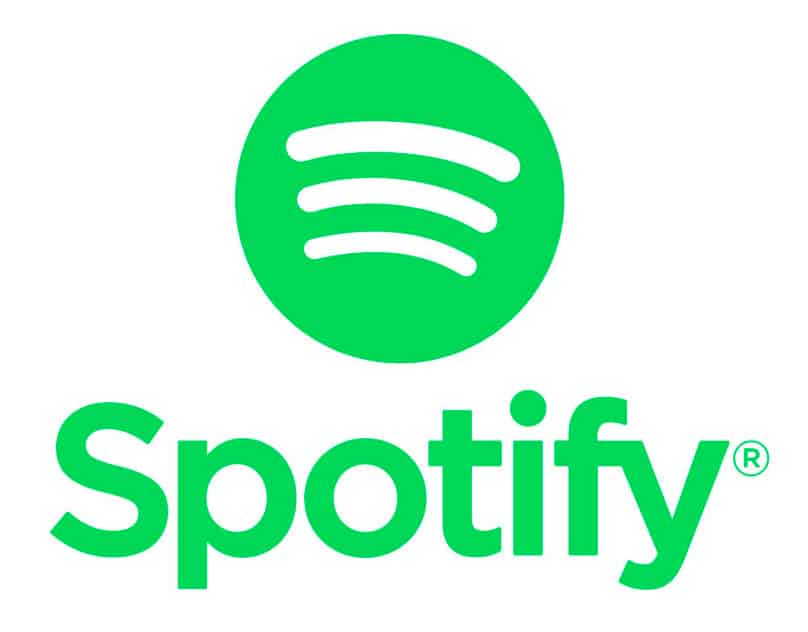
Spotify Çevrimdışı Kullanma Aşamaları
Müzik dinlerken internet harcamama adına Spotify çevrimdışı kullanımı hakkında araştırma yapanların öncelikle istedikleri müzikleri indirmeleri gerekir.
Çevrimdışı olarak sadece indirilen müziklerin dinlenmesine müsaade eden Spotify de, aşağıdaki işlemleri takip edenler internetsiz olarak imkanlardan faydalanabilirler;
- Kütüphane bölümüne giriş,
- Çalma listeleri- Sanatçılar- Albümler- Podcast tercihinin yapılması,
- İndir sekmesine tıklanması,
- İndirilen müziklerin çevrimdışı olarak dinlenmesi
Çevrimdışı olarak Spotify kullanımı mobil veriden herhangi bir internet harcaması yapmazken sadece telefon veya tabletlerin şarjının eksilmesine neden olur.
Spotify Premium Paketinin Avantajları Nelerdir?
Müzik severler tarafından yapılan Spotify çevrimdışı nasıl kullanılır? Araştırmalarına en net cevabı premium paketiyle veriyor. Bu paketinde kullanıcılara daha fazla içerik sunan Spotify, karışık çalma ve çevrimdışı hizmetlerini de bu programında sunar.
Üyelik tercihlerinin Premium paketten yana kullananların bilmeleri gereken ilk özellikle bu pakette 10.000 şarkı indirilmiyor olmasıdır. Çevrimdışı olarak iki farklı şekilde hizmet veren Spotify de, premium üyelikte ücretsiz kullanıma oranlar çok daha fazla imkan vardır.Premium paketinde müzik indirme, dinleme ve yüksek ses imkanlarıyla kullanıcılarını buluşturan Spotify, çevrimdışı mod da istedikleri şarkıyı dinleyemeyenlere bu paketini öneriyor.
Spotify Neden İndirilmiyor?
Çevrimdışı kullanılma özelliğiyle dinleyicilere binlerce şarkı seçeneğini internetsiz sunan Spotfiy için akıllı telefon ve tabletlerde en az 1 GB boş alan olması gerekir.Ayrıca indirmek isteyenlerin telefonlarının uygun mod da ve internetlerinin açık olduğunu kontrol etmeleri de indirme sorunu yaşanmaması için önemlidir.
Spotify de İndirdiklerimi Göremiyorum?
Akıllı telefon ve tabletlere indirildikten sonra kullanılmayı bırakılan Spotify, 30 gün çevrimiçi olunmaması durumundan indirilen tüm şarkıları kaldırır.
Ayrıca programının kaldırılıp yeniden yüklenmesi ve 5 cihazdan daha fazla cihaza indirme yapıldığında da otomatik olarak indirilenler kısmı temizlenir.
Üyelik sözleşmesinde bu kuralları detaylı şekilde kullanıcılara bildiren Sportif, müşteri hizmetlerinden konuyla ilgili bilgilendirmeleri anında yapar.
Telefon ve Tabletlerde Çevrimdışı Modunu Açma
Mobil olarak kullanımlarda internet harcamak istemeyen kullanıcılar ana sayfaya gelerek ayarlar bölümünde internet kullanımını durdurabilirler.
Ayarlar sekmesine tıkladıktan sonra çal butonuna tıklayan kullanıcılar çevrimdışı sekmesine dokunarak önceden indirdikleri müzikleri telefon ve tabletlerinde dinleyebilirler.
Karışıklık yaşanmaması için açılmayacak şarkıları farklı bir renkte kullanıma sunan Spotify, üyelerine bu şekilde yardımcı olur.
Masaüstü Spotify Çevrimdışı Modu Nasıl Açılır?
Mobil kullanımlara göre masaüstü sürümde daha kolay şekilde çevrimdışı olarak hizmet alınan Spotify için doya sekmesine tıklayıp modu belirlemek yeterlidir. Mac için ise Apple menüsü içerisinde programın üzerine iki defa tıklayanlar internetsiz olarak hizmet alabilirler.









